Comment demander et utiliser un certificat de signature S/MIME pour les emails
En tant que développeur, la sécurité des communications est primordiale. S/MIME est une norme largement adoptée pour la sécurisation des emails, permettant la signature et le chiffrement numériques de vos messages. La signature numérique permet à vos destinataires de vérifier que l’email provient bien de vous et que son contenu n’a pas été altéré ; le chiffrement assure que seul le destinataire possédant la clé privée appropriée peut lire le message, protégeant ainsi les informations sensibles contre toute fuite.
Cet article vous guide pas à pas pour demander et utiliser rapidement un certificat de signature S/MIME grâce à la gestion intégrée des certificats dans ServBay, un environnement local de développement web puissant, afin d’augmenter le niveau de sécurité de vos emails.
Introduction aux certificats de signature S/MIME
S/MIME (Secure/Multipurpose Internet Mail Extensions) est une norme de sécurité des emails basée sur une infrastructure à clé publique (PKI). Elle s’appuie sur des certificats numériques (appelés certificats S/MIME) pour signer et chiffrer les emails numériquement.
Rôles essentiels d’un certificat S/MIME :
- Signature numérique : Votre clé privée est utilisée pour générer une empreinte et la signer. Le destinataire peut alors vérifier la signature à l’aide de la clé publique de votre certificat, s’assurant ainsi de votre identité et du fait que le contenu n’a pas été modifié pendant le transport. Cela garantit l’authenticité et l’intégrité de l’email.
- Chiffrement des emails : Le contenu du message est chiffré avec la clé publique du destinataire. Seul celui-ci pourra le déchiffrer grâce à sa clé privée. Cela fournit une confidentialité renforcée et prévient toute fuite en cas d’interception.
- Renforcer la confiance : Dans les clients email compatibles S/MIME, une icône de confiance ou un marqueur spécial sera affiché pour les emails signés avec un certificat valide, permettant d’identifier les messages légitimes et de réduire les risques de phishing.
Pour les développeurs, S/MIME est idéal pour sécuriser les échanges d’emails contenant du code, des détails de projet, des clés API ou d’autres données sensibles.
Prérequis
Avant de commencer, assurez-vous que :
- ServBay est correctement installé et en cours d’exécution sur votre environnement de développement local (les indications ci-dessous sont basées sur macOS).
- Vous possédez une adresse email valide qui sera associée à votre certificat S/MIME.
Demander un certificat S/MIME via ServBay
ServBay offre une interface de gestion de certificats simple d’utilisation, vous permettant d’émettre rapidement des certificats S/MIME pour le développement local, les tests ou un usage personnel via son Autorité de Certification (CA) intégrée.
- Ouvrir le panneau de gestion des certificats SSL : Lancez l’application ServBay. Dans la barre latérale de l’interface principale, cliquez sur l’option « SSL Certificates » pour accéder à la gestion des certificats.
- Cliquer sur Ajouter : En haut à droite de la page de gestion des certificats SSL, cliquez sur le bouton « + » (ajout).
- Remplir les informations du certificat : Dans la fenêtre « Request Certificate » qui s’ouvre, complétez les champs suivants :
- Common Name : Entrez votre nom ou celui souhaité pour apparaître dans le certificat. Exemple :
ServBay Demo User. - Usage Purpose : Précisez l’usage du certificat. Sélectionnez impérativement
S/MIME (E-mail Signing). - Request Method : Choisissez la méthode de demande. Sélectionnez
ServBay CApour utiliser l’autorité de certification intégrée. - Issuer : Sélectionnez l’autorité de signature. Pour S/MIME, on choisit en général
ServBay User CA, spécialement utilisée pour émettre des certificats personnels non publics. - Algorithm : Précisez l’algorithme de chiffrement. Privilégiez
ECC(cryptographie à courbe elliptique), moderne et sûre, ou bienRSA, plus traditionnel. - Key Length : Sélectionnez la taille de clé. Pour ECC, il est recommandé d’utiliser 384 bits ou plus ; pour RSA, au moins 2048 bits, afin de garantir la sécurité.
- Password : 【Très important !】 Définissez un mot de passe robuste pour protéger votre clé privée. Ce mot de passe sera nécessaire lors de l’exportation du certificat et de son importation dans votre client email. Veillez à bien le mémoriser : ServBay ne le stocke pas et en cas de perte, il sera impossible de le récupérer et vous devrez demander un nouveau certificat. Le mot de passe par défaut est
ServBay.dev, mais il est fortement conseillé d’en choisir un plus sécurisé et personnalisé. - E-Mail Address : Renseignez l’adresse email qui sera associée à ce certificat. Il s’agit de l’un des éléments essentiels de l’identification S/MIME.
- Common Name : Entrez votre nom ou celui souhaité pour apparaître dans le certificat. Exemple :
- Cliquez sur « Request » : Vérifiez soigneusement les informations saisies, puis cliquez sur le bouton « Request » en bas de la page. ServBay émettra instantanément un certificat S/MIME via son ServBay User CA intégré.
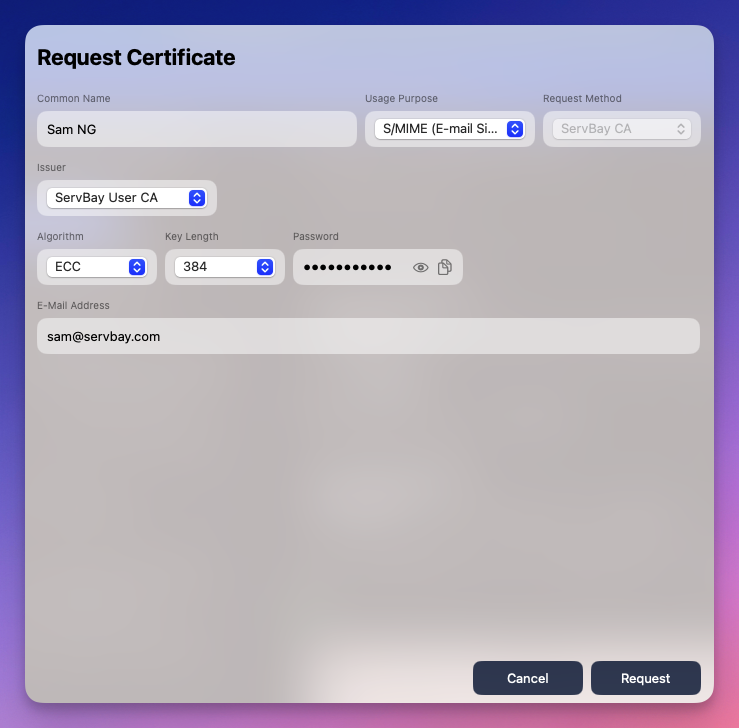 (Illustration : exemple d’écran de formulaire de demande de certificat S/MIME)
(Illustration : exemple d’écran de formulaire de demande de certificat S/MIME)
Après l’émission, le nouveau certificat S/MIME apparaîtra dans la liste des certificats SSL.
Exportation et utilisation du certificat
Une fois votre certificat obtenu, vous devrez l’exporter dans un format compatible avec votre client email, puis l’importer dans ce dernier.
- Accéder au panneau de gestion des certificats SSL : Dans la barre latérale de ServBay, cliquez sur « SSL Certificates ».
- Retrouver le certificat émis : Recherchez le certificat S/MIME récemment créé dans la liste (vous pouvez vous aider du nom commun ou de l’email).
- Cliquer sur le bouton d’action : À droite de l’entrée correspondante, cliquez sur l’icône d’exportation (souvent représentée par une flèche pointant vers la droite).
- Sélectionner le dossier de destination et enregistrer : À l’aide de la boîte de dialogue qui s’ouvre, sélectionnez le dossier où sauvegarder le fichier exporté et nommez-le. Le fichier sera généralement en
.p12ou.pfx, un format sécurisé contenant à la fois le certificat public et la clé privée. - Importer dans le client email : Lancez votre client mail favori (Apple Mail, Microsoft Outlook, Mozilla Thunderbird, etc.). Dans les paramètres ou préférences, trouvez la section « Comptes », « Sécurité » ou « Certificats ». Sélectionnez l’option pour importer un certificat, puis choisissez le fichier
.p12exporté. Lors de l’importation, vous devrez saisir le mot de passe de la clé privée défini précédemment. Une fois entré, le certificat sera installé et associé à votre compte email.
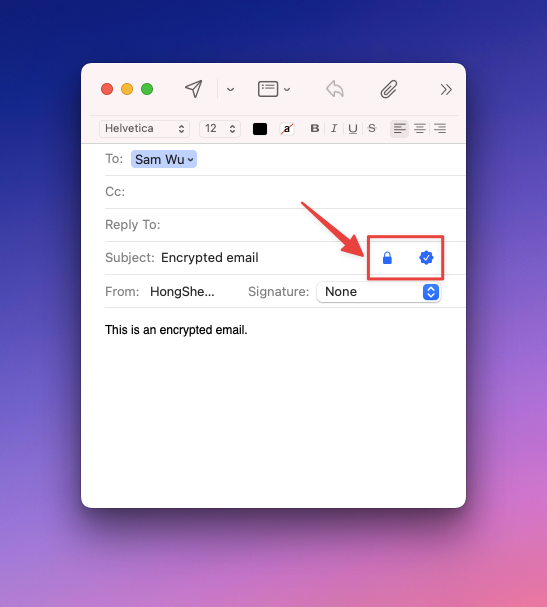 (Illustration : écran de sélection de signature/chiffrement S/MIME lors de la rédaction d’un email dans un client mail)
(Illustration : écran de sélection de signature/chiffrement S/MIME lors de la rédaction d’un email dans un client mail)
Après importation, votre client email affichera généralement des options pour signer numériquement et/ou chiffrer vos nouveaux emails. Vous pourrez choisir de signer ou chiffrer chaque message selon vos besoins. Notez que pour envoyer un email chiffré, il vous faudra le certificat S/MIME du destinataire (c’est-à-dire sa clé publique).
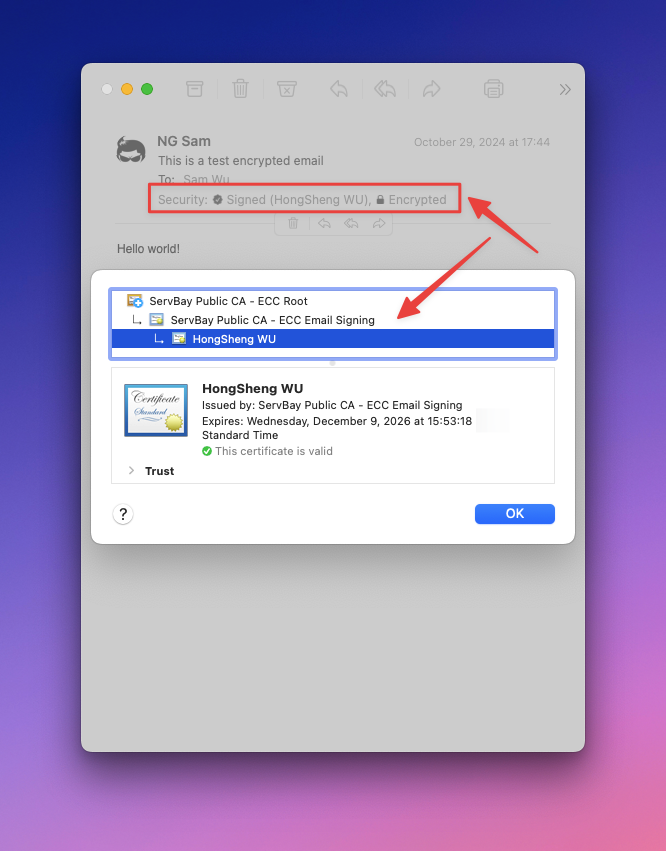 (Illustration : aspect d’un email signé ou chiffré S/MIME chez le destinataire)
(Illustration : aspect d’un email signé ou chiffré S/MIME chez le destinataire)
Renouvellement du certificat
Les certificats S/MIME émis via ServBay User CA sont valables par défaut 800 jours. Il faudra les renouveler avant expiration pour maintenir leur validité.
- Accédez au panneau de gestion des certificats SSL.
- Retrouvez le certificat S/MIME à renouveler.
- Cliquez sur le bouton de renouvellement : À droite de l’entrée du certificat, cliquez sur l’icône de renouvellement (généralement une flèche circulaire).
- Confirmez le renouvellement : ServBay vous demandera confirmation. Après validation, la durée de validité du certificat sera prolongée de 800 jours à compter de la date actuelle. Après renouvellement, il est nécessaire de réexporter et réimporter le certificat dans votre client email.
Suppression d’un certificat
Si vous n’avez plus besoin d’un certificat S/MIME, vous pouvez le supprimer de ServBay.
- Accédez au panneau de gestion des certificats SSL.
- Retrouvez le certificat à supprimer.
- Cliquez sur le bouton d’action : Sur la droite, cliquez sur l’icône de suppression (généralement une corbeille).
- Confirmez la suppression : Dans le menu qui s’ouvre, sélectionnez « Delete » et validez selon les instructions. Attention, une fois supprimé, ServBay n’en gardera plus aucune copie. Si le certificat a été importé dans un client email, sa suppression dans ServBay ne l’efface pas du client ; il faudra supprimer ou désactiver manuellement ce certificat côté client.
Points importants
- Sécurité de la clé privée : Toute la sécurité d’un certificat S/MIME dépend de celle de sa clé privée. Protégez-la avec un mot de passe fort et ne partagez jamais le fichier
.p12contenant la clé avec quiconque. - Confiance envers ServBay User CA: Les certificats émis via la CA utilisateur de ServBay sont privés et non reconnus publiquement. Les destinataires externes peuvent voir un avertissement « Signature non reconnue » s’ils reçoivent un email signé avec un tel certificat. Pour un usage interne/test, cela est acceptable, mais pour une confiance externe large, préférez l’achat d’un certificat S/MIME auprès d’une CA publique. L’option ACME de ServBay permet actuellement de demander des certificats publics SSL pour sites web, mais pas pour S/MIME.
- Lien entre certificat et adresse email : Un certificat S/MIME est intrinsèquement associé à une adresse email. Si vous changez d’adresse, il faudra en demander un nouveau.
- Perte du mot de passe : Comme évoqué plus haut, ServBay n’enregistre pas le mot de passe de la clé privée. En cas de perte, il sera impossible de le récupérer : conservez-le donc soigneusement.
Questions fréquentes (FAQ)
Q1 : Que faire si j’ai oublié le mot de passe de la clé privée de mon certificat S/MIME ?
R : Malheureusement, ServBay ne stocke pas votre mot de passe et ne peut pas vous le restituer. Si vous l’avez oublié, le fichier de certificat avec la clé privée deviendra inutilisable. Supprimez alors le certificat concerné dans ServBay et faites-en la demande d’un nouveau.
Q2 : Quand j’envoie un email signé avec un certificat S/MIME émis par ServBay, le destinataire voit un message « Signature non reconnue ». Pourquoi ?
R : Car la CA de ServBay User est interne et non reconnue par les listes publiques de confiance. Sauf si le destinataire installe manuellement la CA de ServBay dans son organisation pour la reconnaître, son client mail ne fera pas confiance automatiquement au certificat. Ce comportement est normal : la signature est valide, mais l’autorité est inconnue au bataillon public.
Q3 : Si je change d’adresse email, puis-je toujours utiliser le certificat S/MIME précédent ?
R : Non. Un certificat S/MIME est lié à l’adresse saisie lors de la demande. En changeant d’adresse, il faut demander un nouveau certificat correspondant à celle-ci.
Conclusion
Gérer des certificats de signature de courriels S/MIME avec ServBay est rapide et intuitif grâce à son module de gestion SSL. En profitant de S/MIME, vous pouvez très facilement ajouter une signature numérique à vos emails critiques, prouver votre identité et garantir l’intégrité du contenu, ou chiffrer les informations sensibles pour protéger votre vie privée et vos données.
N’attendez plus ! Lancez-vous dès maintenant dans la demande de votre certificat S/MIME avec ServBay et sécurisez vos communications par email en toute confiance. En cas de difficulté, consultez la documentation officielle ou contactez le support ServBay.

